به راحتی تصاویر با وضوح پایین را به تصاویر با وضوح بالا تبدیل کنید
آیا تا به حال شده که بخواهید تصویری را در اینترنت به اشتراک بگذارید، اما وضوح تصویر پایینی داشته باشد؟ بهترین کاری که می توانید انجام دهید افزایش کیفیت آن است.
اما چگونه می توان کیفیت یک تصویر با وضوح پایین را افزایش داد؟ بسیاری از نرم افزارهای آنلاین و آفلاین می توانند در این زمینه به شما کمک کنند. ما به دنبال بهترین ابزارهای ارتقاء تصویر در اینترنت گشتیم و این برنامه های کاربردی فوق العاده را پیدا کردیم. این پست به شما کمک می کند تا بدانید چگونه تبدیل تصاویر با وضوح پایین به تصاویر با وضوح بالا با استفاده از این ابزارها
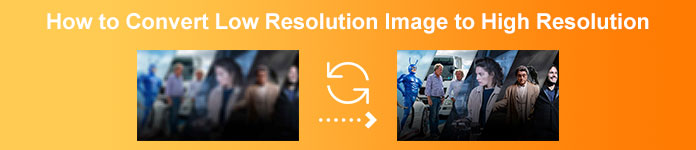
قسمت 1. تصاویر با وضوح پایین و وضوح بالا چیست؟
تفاوت زیادی بین تصاویر با وضوح پایین و وضوح بالا وجود دارد. در این قسمت ابتدا می دانیم تصویر با وضوح بالا چیست، سپس تصویر با وضوح پایین و چه تفاوت هایی با هم دارند.
◆ تصاویر با وضوح بالا
به طور سنتی، تصاویر با وضوح بالا، تصاویر 300dpi (اندازه واقعی) و بالاتر هستند. این تصاویر معمولاً آنهایی هستند که در صنعت چاپ استفاده می شوند. همچنین، آنها معمولاً دارای تنظیمات رنگ CMYK هستند. تصاویر با وضوح بالا معمولاً به dpi بالا (نقطه در هر اینچ) برای صفحه نمایش شما نیاز دارند، بنابراین، حتی اگر عکس در رایانه شما خوب به نظر می رسد، ممکن است هنگام چاپ تار یا پیکسلی به نظر برسد، درست مانند مثال زیر.
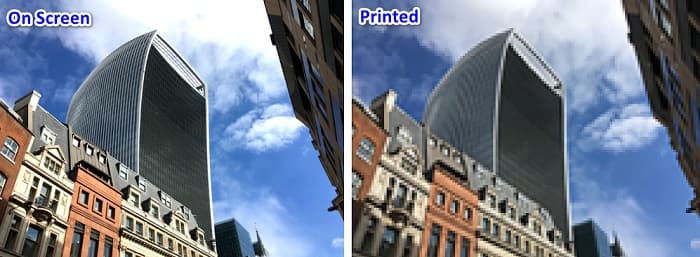
علاوه بر این، تصاویری با وضوح بالا تصاویری هستند که معمولا استفاده می شوند. با وجود حجم فایل بزرگتر، مردم همچنان از آنها استفاده می کنند زیرا کیفیت بالایی دارند.
◆ تصاویر با وضوح پایین
تصاویر با رزولوشن پایین تصاویری هستند که معمولا 72dpi دارند. این تصاویر کیفیت پایینی دارند که باعث کوچکتر شدن آنها می شود. علاوه بر این، تصاویر با وضوح پایین عمدتا رنگ RGB دارند. این تصاویر معمولاً در صفحه نمایش ها مانند وب سایت ها و پلتفرم های رسانه های اجتماعی استفاده می شوند. در مقایسه با یک تصویر با وضوح بالا، تصاویر با وضوح پایین پیکسل کمتری دارند.
اما چه کسی تصاویری با وضوح بالا نمی خواهد؟ بسیاری از مردم ترجیح می دهند از تصاویر با وضوح بالا استفاده کنند، علیرغم اینکه فضای بیشتری را در دستگاه شما اشغال می کنند. بنابراین، اگر می خواهید تصاویر با وضوح پایین را به صورت رایگان به صورت آنلاین تبدیل کنید، در ادامه مطلب به ادامه مطلب بروید.
قسمت 2. تبدیل تصویر با وضوح پایین به تصویر با وضوح بالا به صورت آنلاین
بسیاری از مردم به دنبال برنامه های رایگان برای ارتقاء تصاویر با وضوح پایین خود هستند. به همین دلیل است که ما در اینترنت در مورد محبوب ترین ابزارهای آنلاین برای تبدیل تصویر با وضوح پایین به تصویر با وضوح بالا جستجو کردیم. بنابراین، در اینجا دو فوقالعادهترین ارتقاء دهنده تصویر آنلاین وجود دارد.
ارتقا دهنده تصویر رایگان FVC
ارتقا دهنده تصویر رایگان FVC یک ارتقاء دهنده تصویر آنلاین است که می توانید به صورت رایگان به آن دسترسی داشته باشید. این یک ابزار قدرتمند AI (هوش مصنوعی) است که کیفیت تصویر شما را تنها با یک کلیک افزایش می دهد. علاوه بر این، یک رابط کاربری بصری دارد که آن را به یک ابزار مبتدی پسند تبدیل می کند. همچنین می توانید در تمام مرورگرهای وب از جمله گوگل، فایرفاکس و سافاری به آن دسترسی داشته باشید. نکته جالب در مورد این ابزار این است که از فناوری هوش مصنوعی استفاده می کند که قسمت های تار شده را به طور خودکار تشخیص می دهد و آنها را به خوبی بهبود می بخشد.
علاوه بر این، می توانید بزرگنمایی تصویر خود را از پیش تنظیم های بزرگنمایی انتخاب کنید. همچنین لازم نیست نگران ایمنی فایل های خود باشید زیرا FVC Free Image Upscaler برای استفاده بی خطر است. بنابراین، اگر میخواهید تصویر با وضوح پایین خود را به راحتی به تصویری با وضوح بالا ارتقا دهید، مراحل زیر را دنبال کنید.
نحوه تبدیل تصاویر با وضوح پایین به وضوح بالا با استفاده از FVC Free Image Upscaler:
مرحله 1 مرورگر خود را باز کنید و جستجو کنید ارتقا دهنده تصویر رایگان FVC. برای رفتن مستقیم به صفحه اصلی آنها، روی لینک ارائه شده کلیک کنید.
گام 2. و سپس، در رابط کاربری اصلی، روی بارگذاری عکس برای آپلود تصویری که می خواهید ارتقا دهید.
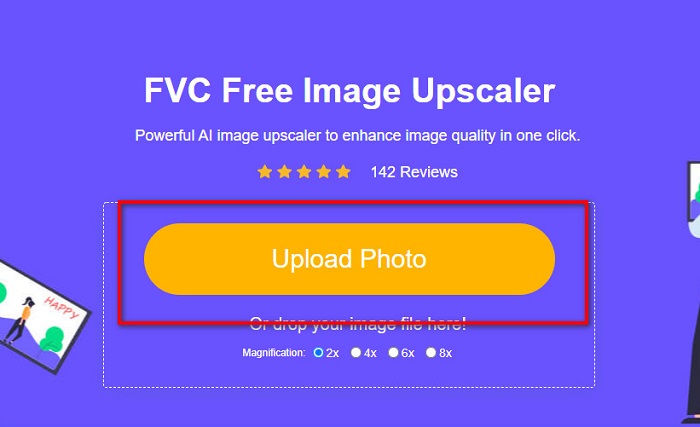
مرحله 3 پس از آپلود تصویر خود، می توانید پیش نمایش خروجی خود را مشاهده کنید. شما همچنین می توانید تغییر دهید بزرگنمایی از تصویر شما اگر کیفیت هنوز برای شما کافی نیست.
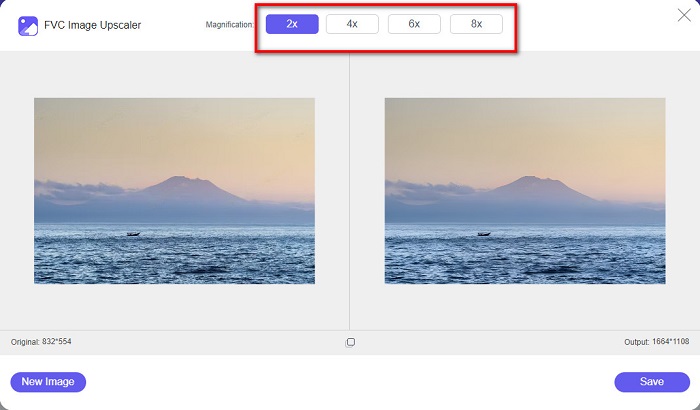
مرحله 4 در آخر ، روی کلیک کنید صرفه جویی را فشار دهید تا تصویر خود را در دستگاه خود ذخیره کنید. سپس، voila! اکنون می توانید تصویر خود را با وضوح بالا مشاهده کنید.
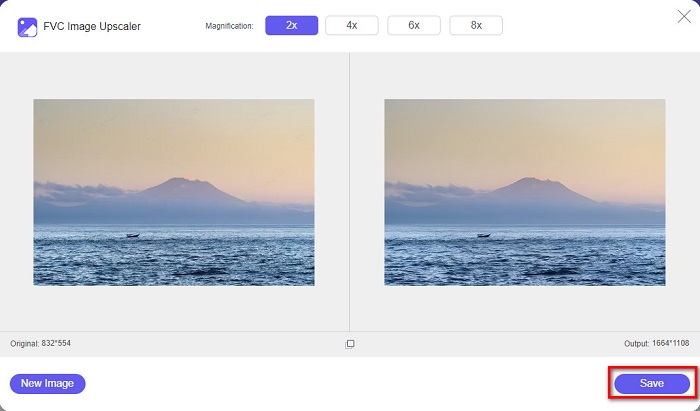
Icons8.com
نمادها 8.com یکی دیگر از ارتقاء دهنده تصویر آنلاین است که ارزش امتحان کردن را دارد. این ابزار آنلاین شما را قادر می سازد تا تصاویر را به صورت رایگان به وضوح بالا تبدیل کنید. همچنین با استفاده از فناوری هوش مصنوعی تصویر شما را بهطور خودکار ارتقاء میدهد. علاوه بر این، از فرمت های فایل PNG و JPG پشتیبانی می کند که بسیاری از افراد از آن به عنوان فرمت تصویر استفاده می کنند. همچنین، به شما امکان می دهد تصویر خود را تا 8 برابر ارتقا دهید. علاوه بر این، تقریباً در تمام مرورگرهای وب مانند Google و Firefox قابل دسترسی است. اشکال این ابزار این است که واترمارک روی تصویر ارتقا یافته شما قرار می دهد.
نحوه تبدیل تصاویر با وضوح پایین به وضوح بالا با استفاده از Icons8.com:
مرحله 1 در مرورگر خود جستجو کنید Icons8.com ارتقاء دهنده تصویر و سپس به صفحه اصلی آنها بروید.
گام 2. کلیک کنید بر روی مرور کردن دکمه برای آپلود تصویری که می خواهید ارتقا دهید.
مرحله 3 سپس، بلافاصله پس از آپلود تصویر خود، Icons8.com به طور خودکار تصویر شما را ارتقاء می دهد. می توانید خروجی خود را در زیر رابط مشاهده کنید. و سپس روی دانلود دکمه.
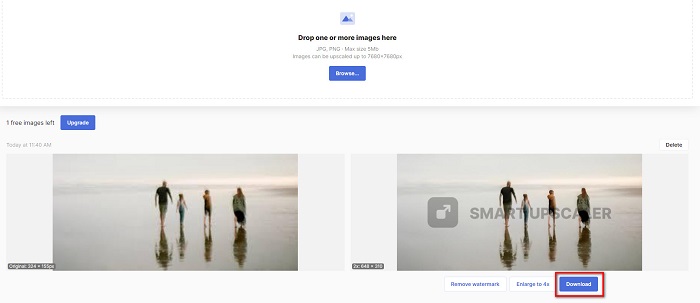
قسمت 3. تبدیل تصویر با وضوح پایین به تصویر با وضوح بالا با استفاده از فتوشاپ
هیچ کس نمی خواهد تصویری با کیفیت پایین یا با وضوح پایین به اشتراک بگذارد. از این رو، بسیاری از ویرایشگران به دنبال بهترین برنامه برای تبدیل تصاویر با وضوح پایین به وضوح بالا هستند. و اگر می خواهید از ابزار حرفه ای تری با ابزارهای ویرایشی زیاد استفاده کنید، ما در زیر یک برنامه حرفه ای را ارائه خواهیم داد که می توانید از آن استفاده کنید.
فتوشاپ یک برنامه ویرایش حرفه ای است که بسیاری از ویرایشگران حرفه ای از آن استفاده می کنند. بسیاری از عکاسان از این برنامه ویرایش استفاده می کنند زیرا دارای عملکردها و ابزارهای ویرایش بسیاری است. اگرچه استفاده از آن در صورت ناآشنا بودن سخت است، اما Adobe Photoshop خروجی های باکیفیت تولید می کند. اما بسیاری از کاربران نمی دانند که می تواند تصویر بی کیفیت شما را نیز به تصویری باکیفیت تبدیل کند. بنابراین، اگر میخواهید با استفاده از Adobe Photoshop تصاویر را ارتقا دهید، آموزش زیر را دنبال کنید.
نحوه تبدیل تصاویر با وضوح پایین به وضوح بالا در فتوشاپ:
مرحله 1 دانلود فتوشاپ در رایانه شما اگر اکنون دانلود شده باشد. سپس برنامه را باز کنید.
گام 2. تصویر خود را آپلود کنید، سپس به Edit > Preferences > Technology Previews. و سپس روی حفظ جزئیات 2.0 Upscale را فعال کنید.
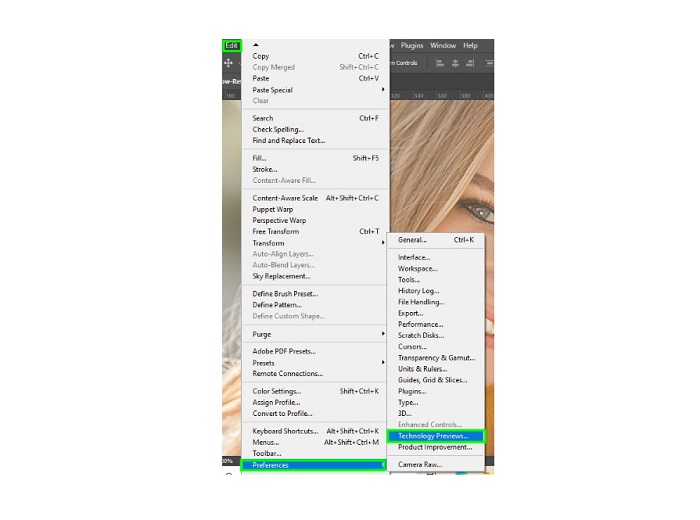
مرحله 3 و سپس، به تصویر > اندازه تصویر. این امر باعث می شود سایز عکس. سپس، می توانید اندازه تصویر خود را بر روی صفحه تغییر دهید مناسب برای منوی کشویی.
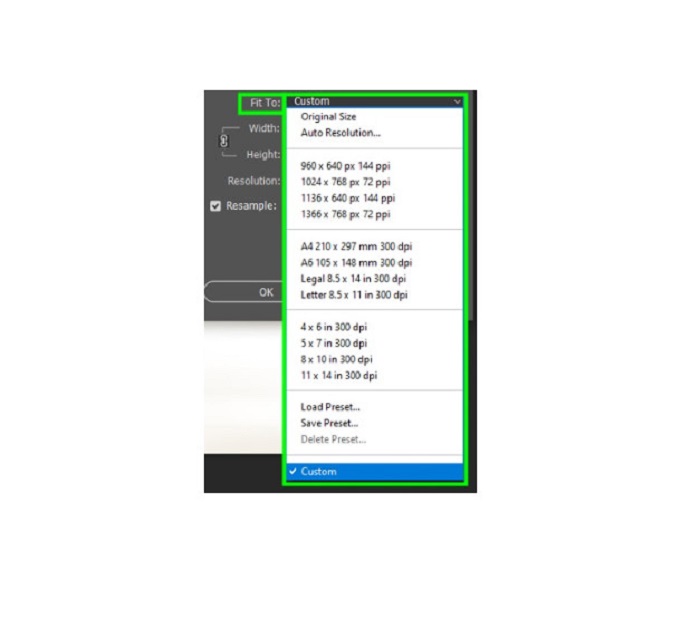
مرحله 4 در مرحله بعد، را فعال کنید گزینه نمونه گیری مجدد و انتخاب کنید حالت های درون یابی می توانید در نمونه گیری مجدد گزینه.
مرحله 5 پس از انتخاب روش Interpolation، وضوح را با وارد کردن تغییر دهید وضوح که برای تصویر خود می خواهید
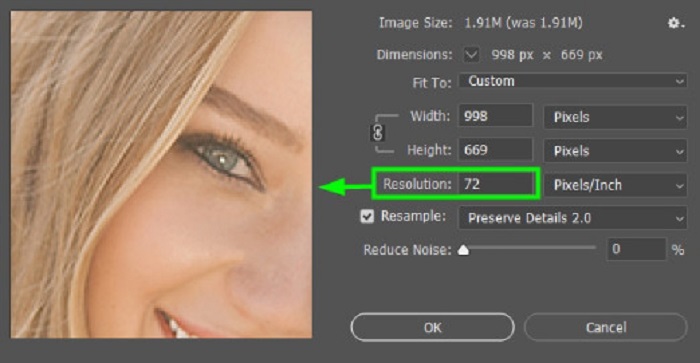
مربوط به:
5 روش برای حذف واترمارک B612 با استفاده از بهترین ابزار
مراحل آسان در مورد نحوه حذف واترمارک لغزنده WOW [حل شد]
بخش 4. سوالات متداول در مورد چگونگی تبدیل تصویر با وضوح پایین به وضوح بالا
آیا می توانم وضوح عکس را از بالا به پایین تغییر دهم؟
اگر می خواهید اندازه تصویر خود را برای ایمیل یا وب تغییر دهید، می توانید وضوح تصویر خود را کاهش دهید تا اندازه فایل متناسب باشد. شما می توانید پیکسل ها یا اندازه تصویر را تغییر دهید، که وضوح تصویر شما را تغییر می دهد.
آیا Adobe Photoshop از فرمت JPEG پشتیبانی می کند؟
Adobe Photoshop در درجه اول یک ویرایشگر گرافیکی شطرنجی مبتنی بر پیکسل است. با این حال، از ویرایش اولیه مبتنی بر برداری نیز پشتیبانی می کند. همچنین می تواند فرمت های JPG و PNG را وارد کند.
بالاترین وضوح عکس چیست؟
بالاترین وضوح عکسی که گرفته شده 717 میلیارد پیکسل است. موزه اعلام کرد که فاصله بین دو پیکسل در عکس 0.005 میلی متر است.
نتیجه
حالا که یاد گرفتید چطور تبدیل تصاویر با وضوح پایین به وضوح بالا به صورت آنلاین و در Adobe Photoshop اکنون می توانید به طور مستقل کار کنید. با این حال، استفاده از Adobe Photoshop برای ارتقاء سطح کمی چالش برانگیز است. بنابراین، توصیه می کنیم از بهترین ارتقا دهنده تصویر آنلاین استفاده کنید. ارتقا دهنده تصویر رایگان FVC.



 Video Converter Ultimate
Video Converter Ultimate ضبط صفحه
ضبط صفحه



